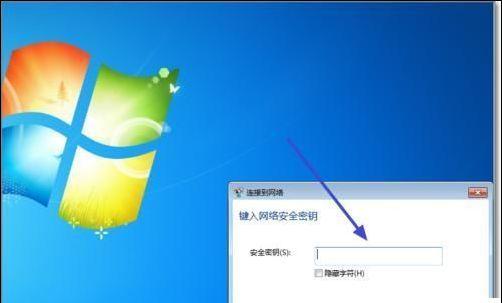win10蓝牙开关消失如何恢复?步骤是什么?
Win10系统蓝牙开关不见了是很常见的问题,很多用户都遇到过。但是不用担心,因为有很多方法可以帮助你找回蓝牙开关。本文将详细介绍多种解决方法,帮助你轻松解决这个问题。
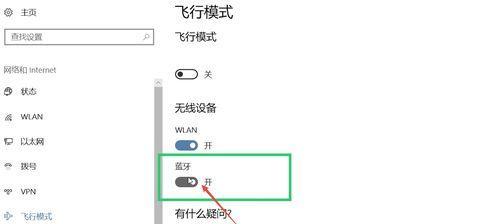
通过Win10设置找回蓝牙开关
如果Win10系统中的蓝牙开关不见了,可以通过Win10设置来重新启用它。步骤如下:
1.点击“开始”菜单,选择“设置”选项;
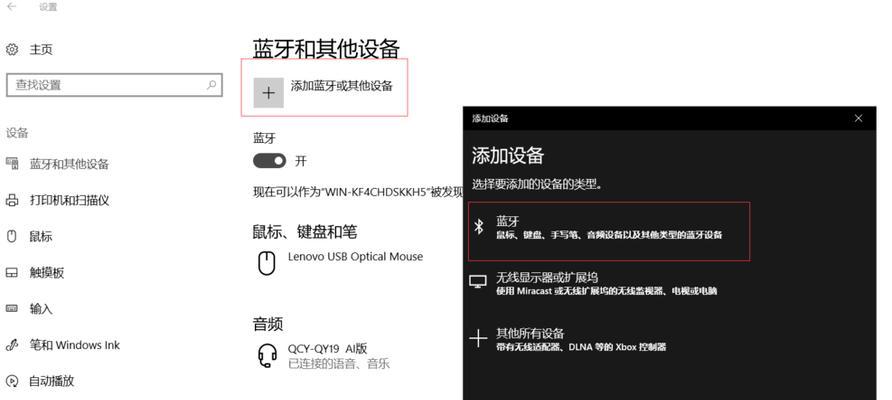
2.在弹出的窗口中选择“设备”选项;
3.在左侧菜单中选择“蓝牙和其他设备”选项;
4.在“蓝牙和其他设备”界面中,找到“蓝牙”开关,打开它即可。
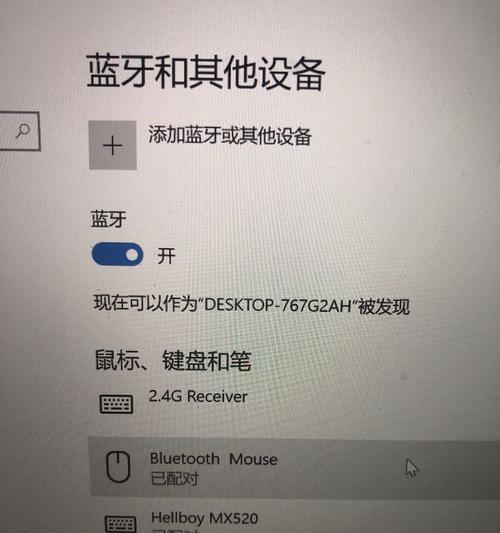
在设备管理器中寻找蓝牙设备
Win10系统中的蓝牙设备可能会在设备管理器中隐藏。可以通过以下步骤查找并重新启用它:
1.在搜索栏中输入“设备管理器”,打开设备管理器;
2.展开“蓝牙”选项卡,找到你的蓝牙设备;
3.点击右键,选择“启用”或“重新启动”选项。
卸载并重新安装蓝牙驱动程序
如果Win10系统中的蓝牙开关仍然不见了,可能是因为蓝牙驱动程序出现了问题。可以通过以下步骤进行卸载和重新安装:
1.在搜索栏中输入“设备管理器”,打开设备管理器;
2.展开“蓝牙”选项卡,找到你的蓝牙设备;
3.点击右键,选择“卸载设备”选项;
4.重启计算机后重新安装蓝牙驱动程序。
通过Win10注册表启用蓝牙开关
有时Win10系统中的蓝牙开关不见了,可能是因为在注册表中禁用了蓝牙开关。可以通过以下步骤重新启用它:
1.按“Win+R”键组合打开运行命令框;
2.输入“regedit.exe”,打开注册表编辑器;
3.找到“HKEY_LOCAL_MACHINE\SYSTEM\CurrentControlSet\Services\BthHFSrv”路径下的键值“Start”;
4.将“Start”的数值数据改为“2”,然后按“确定”保存并退出。
通过Win10服务启用蓝牙开关
Win10系统中的蓝牙开关不见了,有时可能是因为服务未启用。可以通过以下步骤重新启用服务:
1.按“Win+R”键组合打开运行命令框;
2.输入“services.msc”,打开“服务”管理器;
3.找到并右击“BluetoothSupportService”选项,然后选择“启动”。
在Win10安全模式下启动系统
如果Win10系统中的蓝牙开关仍然不见了,可能是因为某些第三方软件导致的。可以通过在安全模式下启动系统来解决这个问题:
1.在登录界面按住Shift键,并点击“电源”按钮,选择“重启”;
2.进入高级选项菜单后,选择“故障排除”菜单;
3.在“故障排除”菜单中选择“高级选项”,进入“启动设置”界面;
4.选择“安全模式”选项,并点击“重启”按钮。
升级Win10系统
如果Win10系统中的蓝牙开关仍然不见了,可能是因为系统存在某些BUG。可以通过升级Win10系统来解决这个问题:
1.点击“开始”菜单,选择“设置”选项;
2.在弹出的窗口中选择“更新和安全”选项;
3.在“更新和安全”界面中,找到“WindowsUpdate”选项,点击“检查更新”;
4.如果有可用的更新,请下载并安装它们。
使用Win10系统还原点
如果Win10系统中的蓝牙开关仍然不见了,可以通过使用系统还原点来解决这个问题。操作步骤如下:
1.点击“开始”菜单,选择“控制面板”选项;
2.选择“系统和安全”选项,并进入“系统”界面;
3.在左侧菜单中选择“系统保护”,进入“系统属性”界面;
4.在“系统属性”界面中选择“系统还原”选项。
关闭Win10系统中的快速启动
Win10系统中的蓝牙开关不见了,有时可能是因为快速启动功能导致的。可以通过关闭快速启动来解决这个问题:
1.点击“开始”菜单,选择“电源”选项;
2.按住Shift键,并点击“重启”按钮;
3.进入高级选项菜单后,选择“故障排除”菜单;
4.在“故障排除”菜单中选择“高级选项”,进入“启动设置”界面;
5.找到“快速启动”选项,将其关闭。
检查并更换电池
如果你使用的是蓝牙鼠标或键盘,Win10系统中的蓝牙开关不见了,有时可能是因为电池用尽了。可以检查并更换电池来解决这个问题。
检查蓝牙设备是否连接
Win10系统中的蓝牙开关不见了,有时可能是因为你的蓝牙设备未连接到计算机上。可以检查蓝牙设备是否连接来解决这个问题。
更新或重新安装蓝牙设备驱动程序
Win10系统中的蓝牙开关不见了,有时可能是因为蓝牙设备驱动程序需要更新或重新安装。可以通过更新或重新安装蓝牙设备驱动程序来解决这个问题。
使用硬件故障排除器
如果Win10系统中的蓝牙开关仍然不见了,可以使用Windows硬件故障排除器来解决这个问题。
联系技术支持
如果以上方法都无法解决问题,可以联系Win10系统的技术支持,寻求帮助。
本文介绍了15种方法来解决Win10系统中蓝牙开关不见的问题,其中包括通过Win10设置、设备管理器、蓝牙驱动程序、注册表、服务、安全模式、系统更新等方法。如果以上方法都无法解决问题,可以使用Windows硬件故障排除器或联系技术支持。无论哪种方法,都可以轻松地找回Win10系统中的蓝牙开关。
版权声明:本文内容由互联网用户自发贡献,该文观点仅代表作者本人。本站仅提供信息存储空间服务,不拥有所有权,不承担相关法律责任。如发现本站有涉嫌抄袭侵权/违法违规的内容, 请发送邮件至 3561739510@qq.com 举报,一经查实,本站将立刻删除。
关键词:win10
- 王者荣耀新英雄蚩尤技能是什么?如何有效使用?
- Linux系统常用命令有哪些?如何高效使用它们?
- 女鬼剑契魔者2023怎么加点?加点策略有哪些常见问题?
- 电脑鼠标速度怎么调试?调整方法和最佳设置是什么?
- 和平精英捏脸功能怎么开启?详细步骤是什么?
- win7笔记本前置摄像头无法打开怎么办?
- 魔兽世界坐骑获取攻略大全手册?如何快速收集所有坐骑?
- 字体安装包如何安装到电脑上?安装后如何使用?
- 电脑开机密码怎么设置?教程详细步骤是什么?
- GTA5角色属性分配指南:如何合理分配属性点?
综合百科最热文章
- 手机屏幕花屏的原因及解决方法(了解手机屏幕花屏问题的根源和常见解决方法)
- B站等级升级规则解析(揭秘B站等级升级规则)
- 解决电脑无法访问互联网的常见问题(网络连接问题及解决方法)
- 注册QQ账号的条件及流程解析(了解注册QQ账号所需条件)
- 如何查看宽带的用户名和密码(快速获取宽带账户信息的方法及步骤)
- 提高国外网站浏览速度的加速器推荐(选择合适的加速器)
- 电脑打开黑屏但是有鼠标怎么办(解决黑屏问题的有效方法)
- 探索联想笔记本电脑系列的分类与特点(了解不同系列联想笔记本电脑的特点及适用场景)
- 如何使用MAC地址查找设备信息(通过MAC地址追踪和识别设备身份的方法)
- 探索华硕笔记本电脑系列中的卓越之选(华硕笔记本电脑哪个系列最适合您的需求)
- 最新文章
-
- 如何解决打印机显示脱机状态的连接问题(简单操作让打印机恢复正常工作)
- 电脑系统重装教程(一步步教你如何重装电脑系统)
- 2024年最新笔记本电脑配置及价格一览(探索最新笔记本电脑配置和价格)
- 简易指南(详细步骤)
- 口腔溃疡如何快速痊愈(有效措施帮你摆脱口腔溃疡困扰)
- 以蔬菜种植为推荐的丰收之道(打造健康生活的第一步)
- 有效治理屋内小蚂蚁的方案(打造清洁无蚁的家园)
- 避免毛衣起球,保护你的衣物(简单小窍门助你延长毛衣的使用寿命)
- BIOS中设置USB白名单(使用BIOS设置USB白名单)
- 纯靠打怪掉装备的手游激情战斗之旅(独步江湖)
- 掌握获取root权限的技巧(以手把手教你轻松获取root权限)
- 掌握Instagram图片保存的技巧(轻松保存和管理你喜爱的Instagram图片)
- 如何辨别茶叶的优劣(学会这些方法)
- 增强免疫力的5类食物(提高免疫力的关键——营养丰富的食物)
- 探寻普信女的另一种解释(揭开普信女的神秘面纱)
- 热门文章
-
- 怎么提高逻辑思维能力?有效方法和练习技巧是什么?
- 女人如何提升自己的气质?提升气质的有效方法有哪些?
- 电脑bios设置怎么进入?进入bios的正确步骤是什么?
- 新生儿母乳性黄疸怎么判断?有哪些症状和处理方法?
- 怎么拒绝别人借钱的理由?有效应对借钱请求的策略是什么?
- 电脑主机配置怎么选择?如何根据需求挑选合适的硬件组合?
- CPU睿频高好还是主频高好?哪个对性能影响更大?
- 如何识别图片中的文字并提取?有哪些高效的工具推荐?
- BIOS设置开机启动顺序的方法是什么?遇到问题该如何解决?
- 制作动画的软件app有哪些?如何选择适合自己的动画制作工具?
- 苹果手机开不了机怎么办?常见故障及解决方法有哪些?
- 牛肉炖煮技巧大揭秘:如何炖出既美味又不柴的牛肉?
- 如何提高孩子成绩的措施?家长可以采取哪些有效方法?
- 如何预防妊娠纹生长?有效方法有哪些?
- 如何用成交量选股票?成交量在股票选择中的作用是什么?
- 热门tag
- 标签列表
- 友情链接